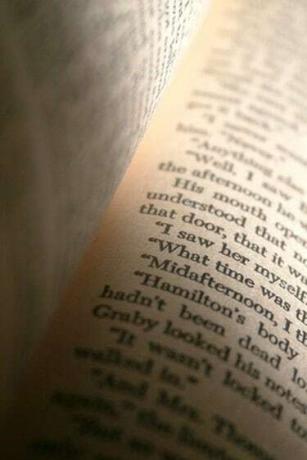
Kopieren und Einfügen erleichtert die Arbeit mit Dokumenten.
Wenn Sie in Microsoft Word arbeiten, können Sie sowohl durch Kopieren als auch Einfügen von Text und Bildern viel Zeit und Mühe sparen. Beim Kopieren wird der ausgewählte Text oder das Bild gespeichert und gespeichert, sodass Sie es an eine andere Stelle im Dokument oder vollständig in ein anderes Dokument verschieben können. Beim Einfügen wird das kopierte Dokument an beliebiger Stelle und beliebig oft im Dokument wiederhergestellt.
Kopieren
Schritt 1
Wählen Sie den Text oder das Bild aus, das Sie kopieren möchten. Bewegen Sie dazu den Cursor in die rechte untere oder obere linke Ecke des gewünschten Bereichs, klicken Sie und ziehen Sie den Cursor in die gegenüberliegende Ecke. Sie können auch eine Auswahl treffen, indem Sie auf den Anfang oder das Ende Ihrer gewünschten Auswahl klicken, die "Umschalttaste" gedrückt halten und die Pfeile "rechts" oder "links" drücken, um Ihre Auswahl zu markieren. Die Tastenkombination "Strg"+"A" ist auch nützlich, um das gesamte Dokument zur Auswahl hervorzuheben.
Video des Tages
Schritt 2
Klicken Sie mit der rechten Maustaste auf Ihre Auswahl.
Schritt 3
Klicken Sie auf "Kopieren". Die Auswahl wird nun kopiert und Ihrer Office-Zwischenablage hinzugefügt. Die Office-Zwischenablage kann bis zu 24 kopierte Auswahlen gleichzeitig speichern. Diese Auswahl bleibt in der Office-Zwischenablage, bis Sie alle Microsoft Office-Programme beenden (und das zuletzt kopiertes Element in Ihrem Cache) oder bis Sie Ihren Computer neu starten (Löschen der Office-Zwischenablage ganz und gar). Die Tastenkombination zum Kopieren einer Auswahl ist "Strg"+"C". Sie können auch kopieren, indem Sie in der Standardsymbolleiste auf das Symbol "Kopieren" klicken.
Paste
Schritt 1
Entscheiden Sie, wohin Ihre Auswahl im Dokument gehen soll.
Schritt 2
Bewegen Sie den Cursor an die Position und klicken Sie mit der linken Maustaste. Es erscheint eine blinkende Linie. Sie können die Position der Linie durch Drücken der Pfeiltasten „rechts“, „links“, „oben“ und „unten“ verfeinern.
Schritt 3
Drücken Sie "Strg"+"V", um Ihre zuletzt kopierte Auswahl einzufügen. Sie können auch einfügen, indem Sie in der Standardsymbolleiste auf die Schaltfläche "Einfügen" klicken oder indem Sie mit der rechten Maustaste auf die gewünschte Stelle klicken und "Einfügen" auswählen.
Spitze
In den neueren Versionen von Microsoft Word können Sie Ihre Auswahl anklicken und ziehen, um den Kopier- und Einfügevorgang zu beschleunigen. Markieren Sie einfach Ihre Auswahl, klicken Sie mit der linken Maustaste und ziehen Sie sie an die gewünschte Stelle.
Öffnen Sie die Office-Zwischenablage, indem Sie zweimal kurz hintereinander "Strg"+"C" drücken.
Diese Methoden zum Kopieren und Einfügen von Text und Bildern funktionieren auch mit einer Reihe anderer Windows-Programme, einschließlich Internetbrowsern.




